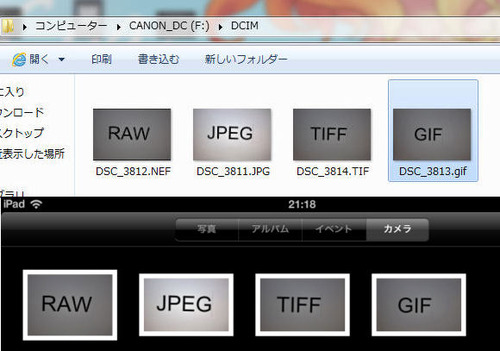俺のiPadはiPadプリペイドプランで買ったものなのでWi-Fi + Cellularモデル。てことでSIMカードが入ってます。でその取り出し方を。取り出す必要性ってのは国内でというならほとんど無いのだが海外でというなら必要なんでね経験しておかないといろいろ困る場合も。
アップルのiPhone and iPad:SIM カードの取り出し方のページhttp://support.apple.com/kb/HT5163?viewlocale=ja_JP
このままなんですがけっこう取り出しづらいのよ。てことでちょろちょろ書きます。ちなみにWiFIモデルではsimスロットがありません。あと初iPadは違う方法のようですね。2と3は同じ。 【iPadのSIMカードの取り出し方】の続きを読む